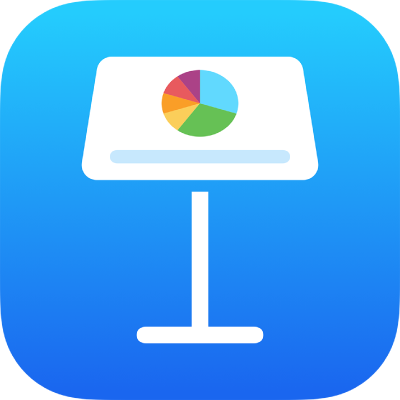
Sửa video và Sửa âm thanh trong Keynote trên iPad
Sau khi bạn thêm video hoặc âm thanh vào trang chiếu, bạn có thể đặt video hoặc âm thanh đó lặp lại trong vòng lặp, phát liên tục qua nhiều trang chiếu hoặc thay đổi thời gian bắt đầu của video hoặc âm thanh đó trong bài thuyết trình của mình. Bạn cũng có thể điều chỉnh âm lượng cho âm thanh.
Đặt vòng lặp video hoặc âm thanh và thời gian bắt đầu
Đi tới ứng dụng Keynote
 trên iPad của bạn.
trên iPad của bạn.Mở một bài thuyết trình có video hoặc âm thanh, sau đó chạm vào video hoặc âm thanh trên trang chiếu để chọn video hoặc âm thanh đó.
Chạm vào
 , sau đó chạm vào Phim hoặc Âm thanh.
, sau đó chạm vào Phim hoặc Âm thanh.Để đặt thời điểm video hoặc âm thanh sẽ bắt đầu phát trên trang chiếu, hãy chọn một trong các tác vụ sau:
Khi bạn chạm vào trang chiếu: Bật Bắt đầu khi Chạm.
Tự động khi trang chiếu xuất hiện: Tắt Bắt đầu khi Chạm.
Liên tục qua nhiều hiệu ứng chuyển trang chiếu: Bật Phát qua các trang chiếu. Giờ đây, các video và âm thanh sẽ phát liên tục ngay cả khi bạn thay đổi kích cỡ và vị trí của chúng giữa các trang chiếu liên tục. Để biết thêm thông tin và các mẫu liên quan tới việc phát video và âm thanh qua các hiệu ứng chuyển trang chiếu, hãy xem bài viết Hỗ trợ này của Apple.
Khởi động lại tệp video hoặc âm thanh khi trang chiếu mới xuất hiện: Tắt Phát qua các trang chiếu.
Để đặt phương tiện lặp lại cho đến khi bạn chuyển trang chiếu, hãy chọn cách bạn muốn phát phương tiện đó:
Phát trong vòng lặp liên tục: Chạm vào Lặp lại.
Phát tiến rồi lùi: Chạm vào Lặp nhiều lần.
Ghi chú: Âm thanh đã ghi không thể lặp lại tiến và lùi.
Điều chỉnh âm lượng phát lại của âm thanh đã ghi
Bạn có thể điều chỉnh âm lượng phát lại của âm thanh mà bạn ghi trong Keynote.
Đi tới ứng dụng Keynote
 trên iPad của bạn.
trên iPad của bạn.Mở một bài thuyết trình có âm thanh đã ghi, sau đó chạm vào âm thanh để chọn âm thanh đó.
Chạm vào
 , sau đó chạm vào Âm thanh.
, sau đó chạm vào Âm thanh.Kéo thanh trượt Âm lượng.
Để làm việc cùng lúc với nhiều đối tượng âm thanh, hãy chạm và giữ một đối tượng, sau đó chạm vào các đối tượng khác bằng một ngón tay khác.